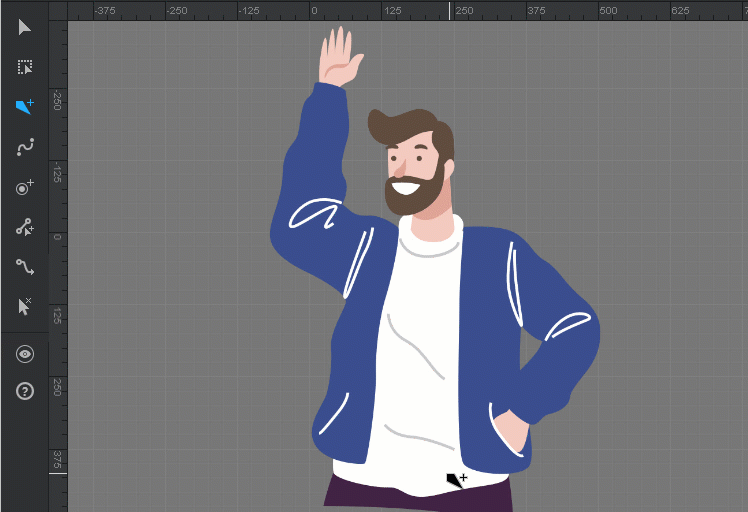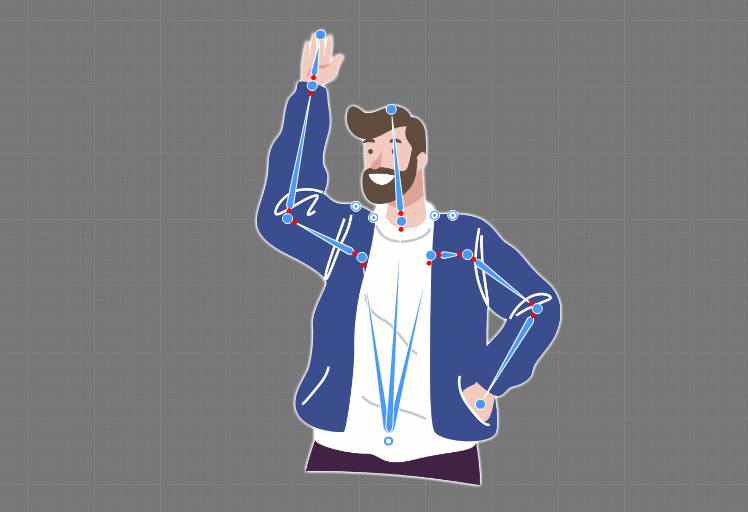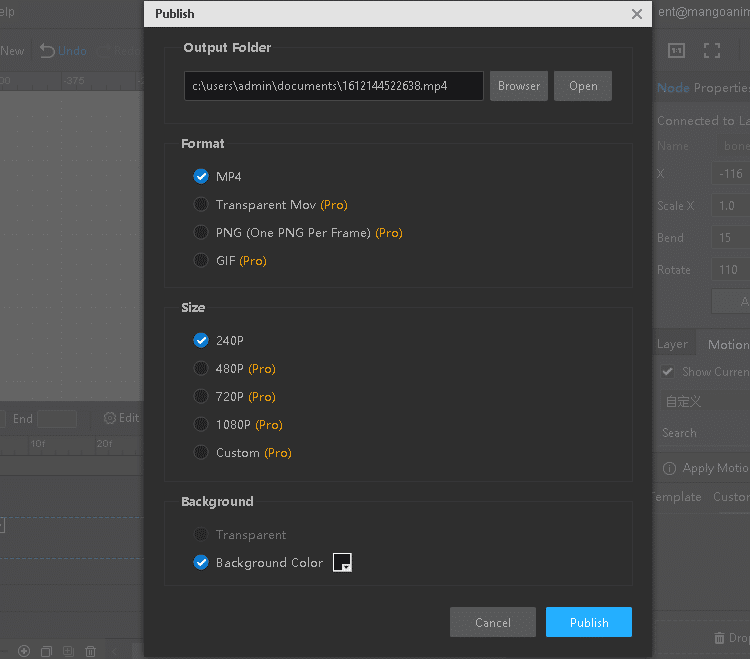В последние годы анимационные видеоролики становятся все более популярными и привлекают большое внимание. Они стали мощным оружием в рыночной стратегии. Среди анимационных видео анимация персонажей является самой популярной формой видео. С анимированным персонажем разум аудитории будет направляться в соответствии с сообщением, содержащимся в видео.
Что такое анимированный персонаж? Анимированный персонаж фактически состоит из двух частей: кожи (представляет собой статичную фотографию персонажа) и скелета. Процесс создания анимированного персонажа можно определить, установив полный скелет под кожу, чтобы управлять его движением. Так что существенной частью, несомненно, является скелет. Со скелетом даже статичная фотография может быть подвижной.
Но этот процесс может быть немного трудным и сложным. Это требует от вас терпения и осторожности. В самом начале вам нужно обладать мощным инструментом, который поможет вам создать анимированного персонажа. Mango Animate Character Animation Maker — это именно то, что вам нужно. С лучшим инструментом и этим лучшим учебным пособием вы обязательно превратить вашу фотографию в анимированного персонажа легко.
Полное руководство для вас:
- Подготовить материал и импортировать
Mango Animate Character Animation Maker — это программа для 2D скелетной анимации и посвящая себя созданию реалистичного анимированного персонажа. Чтобы лучше удовлетворить ваши потребности, вы можете импортировать свои собственные файлы PNG и PSD, чтобы создать собственного анимированного персонажа. Конечно, вы можете выбрать несколько встроенных предустановленных символов.
- Создать скелет
Сначала вы должны узнать, что такое воспитание в мире скелетов. Структура костей, используемая для скелетной анимации, обычно является иерархической, что означает, что кости имеют дочерние и родительские отношения. Только если у скелета есть эта связь, он может быть полным. Воспитание — это процесс создания иерархической структуры для вашего персонажа, которая диктует, как кости влияют друг на друга, чтобы создать движение. Это означает, что если вы повернете или переместите кость выше по иерархии (родительскую), это повлияет на все кости под ней (дочерние). Напротив, если вы собираетесь вращать или перемещать кости под другую (дочернюю), это не повлияет на родителя.
Кости и суставы составляют полный скелет. Ваша задача состоит в том, чтобы создать важные суставы, включая шею, локти, колени и другие. Прежде всего, вам нужно создать корневую кость, которая является родительской для каждой кости. В большинстве случаев корневая кость размещается в середине персонажа. Используйте инструмент «Прямая кость» и просто щелкните мышью, чтобы создать сустав, переместите указатель мыши в следующее место и щелкните, чтобы создать второй сустав. Когда два сустава созданы, между ними автоматически возникает кость, соединяющая их. Если вы хотите прекратить родительские функции и создать еще одного ребенка, щелкните левой кнопкой мыши, чтобы завершить родительские функции, и вернитесь к родительскому соединению, чтобы повторить операцию, которую вы сделали.
Как только вы закончите со скелетом, вам лучше проверить на наличие ошибок. Если суставы расположены в неправильном положении, это может привести к проводному движению конечностей вашего персонажа. Чтобы сделать движения вашего персонажа более реалистичными и естественными, вы можете превратить прямую кость в изогнутую. С изогнутой костью все движения не будут жесткими. - Дизайн движения
Раз вы закончили со скелетом, значит, вы решили самую сложную часть. На этом этапе вы заставите своего персонажа двигаться. Установите своего персонажа в ряд последовательных постов, настроив положение костей и суставов. Перетащите суставы, чтобы двигаться и вращаться по своему желанию. Выравнивание положения каждого поста на временной шкале для определения продолжительности и скорости движения. Если вы слабы на этом этапе, вам не о чем беспокоиться. Манго анимация Создатель анимации персонажей предлагает до 100 ярких шаблонов движения на ваш выбор. Все они доступны, если у вашего персонажа такие же имена костей, как у предустановленного скелета в программе. Перетащите нужный шаблон движения на временную шкалу, и тогда ваш персонаж сможет двигаться точно так же, как человек.
- Предварительный просмотр и экспорт
Поздравляем! Вы уже закончили этот великий проект! Предварительный просмотр необходим. Нажмите кнопку воспроизведения, чтобы просмотреть движение вашего персонажа. Убедитесь, что все идеально, а затем вы можете экспортировать его на локальное устройство. Mango Animate Character Animation Maker предоставляет вам несколько форматов, включая MOV, MP4, PNG и анимированный GIF. Выберите в соответствии с вашими потребностями. После экспорта, чтобы ваш шедевр увидело больше людей, вы можете опубликовать его в социальных сетях.
Wrap it up!
Мы видим, что создать анимированного персонажа на самом деле не сложно и сложно. Mango Animate Character Animation Maker обладает фантастической магией, позволяющей превратить вашу фотографию в анимированного персонажа. Помните об этом уроке, и он станет вашим отличным помощником в создании анимированного персонажа.